配置群集链路聚合
顾名思义,群集链路聚合将一组群集节点接口组合成一个通道。它是 NetScaler 链路聚合 (LA) 的扩展。唯一的区别是,虽然链路聚合要求接口位于同一设备上,但在群集链路聚合中,接口位于群集的不同节点上。有关链接聚合的详细信息,请参阅 配置链路聚合。
例如,假设一个跨两个 SDX 设备的六节点群集,其中所有六个节点都连接到上游交换机。群集 LA 通道 (CLA/1) 由绑定接口 0/1/2、1/1/3、2/1/4、3/1/2、4/1/3 和 5/1/4 组成。
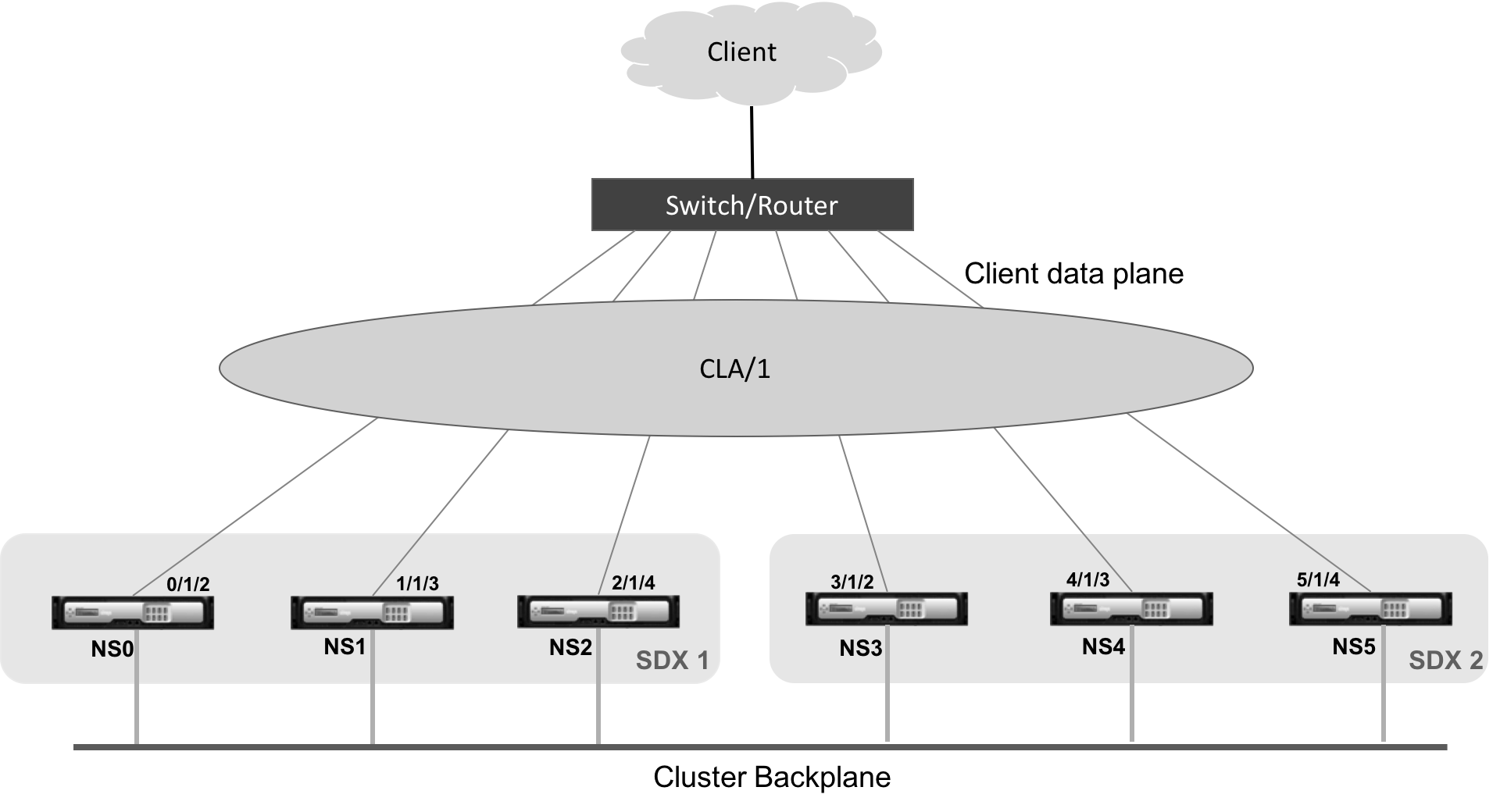
群集 LA 通道具有以下属性:
- 每个通道都有一个由群集节点同意的唯一 MAC 地址。
- 该通道可以绑定本地和远程 SDX 节点的接口。
- 一个群集最多支持四个群集 LA 通道。
- 每个群集 LA 通道最多可以绑定 16 个接口。
- 背板接口不能是群集 LA 通道的一部分。
- 当接口绑定到群集 LA 通道时,通道参数优先于网络接口参数。
- 一个网络接口只能绑定到一个通道。
- 请勿配置对群集 LA 通道(例如 CLA/1)或其成员接口上的群集节点的管理访问权限。当节点处于 INACTIVE 状态时,相应的群集 LA 接口将被标记为 POWER OFF,这会导致其失去管理访问权限。
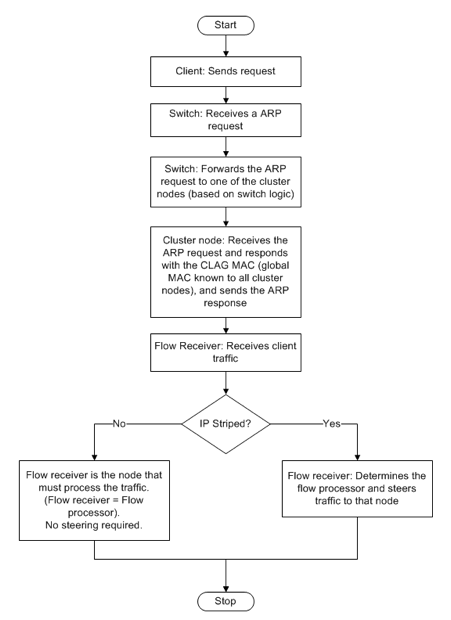
在群集 IP 地址和外部连接设备上实施类似的配置。如果可能,请将上游交换机配置为根据 IP 地址或端口而不是 MAC 地址分配流量。
需要记住的几个要点:
- 启用 LACP(通过将 LACP 模式指定为 ACTIVE 或 PASSIVE)。 注意: 请确保 NetScaler 群集和外部连接设备上的 LACP 模式均未设置为被动。
- 要创建群集 LA 通道,LACP 密钥的值可以介于 5 到 8 之间。这些 LACP 密钥映射到 CLA/1、CLA/2、CLA/3 和 CLA/4。
- 在 SDX 设备上,群集链路聚合组 (CLAG) 成员接口无法与其他虚拟机共享。
- 在上游交换机上,将 LACP 超时设置为“短”,以避免群集节点上出现长时间的流量黑洞。当上游交换机在 LACP 超时之后才收到有关 CLAG 及其成员接口断电的通知时,此设置非常有用。
必备条件:
创建一个 NetScaler 实例群集。群集的节点可以是同一 SDX 设备上的 NetScaler 实例,也可以是同一子网上可用的其他 SDX 设备上的 NetScaler 实例。
要使用管理服务配置群集 LA 通道,请执行以下操作:
-
登录到 SDX 设备。
-
在“配置”选项卡上,导航到 NetScaler,然后单击“群集”。
-
在 群集实例 页面上,选择群集,然后单击 CLAG。

-
在“创建 CLAG”对话框中,执行以下操作:
-
在 通道 ID 下拉列表中,选择群集 LA 通道 ID。
-
在“接口”部分中,从“可用”选择框中选择接口,然后单击 +。
-
所选接口显示在“已配置”选择框下。
-
-
在“设置”部分中,执行以下操作:
-
在“别名”字段中,输入群集 LA 通道的备用名称。
-
在“LACP 超时”字段中,选择以下值之一以定义链路未收到 LACPDU 时链路不聚合的时间间隔。
该值必须与参与 SDX 设备和伙伴节点上链路聚合的所有端口上的值相匹配:
- 长 — 30 秒
- 短 — 1 秒
-
对于高可用性 (HA) 配置,选中 HA 监视 复选框以监视通道的故障事件。启用了 HA MON 的任何 LA 通道出现故障都会触发 HA 故障切换。
-
选择 Tag All ,将一个四字节的 802.1q 标记添加到此通道上发送的每个数据包。开设置为绑定到此通道的所有 VLAN 应用标记。OFF 会将标记应用于除本地 VLAN 之外的所有 VLAN。
-
-
单击“创建”为其中一个 SDX 设备配置 CLAG。
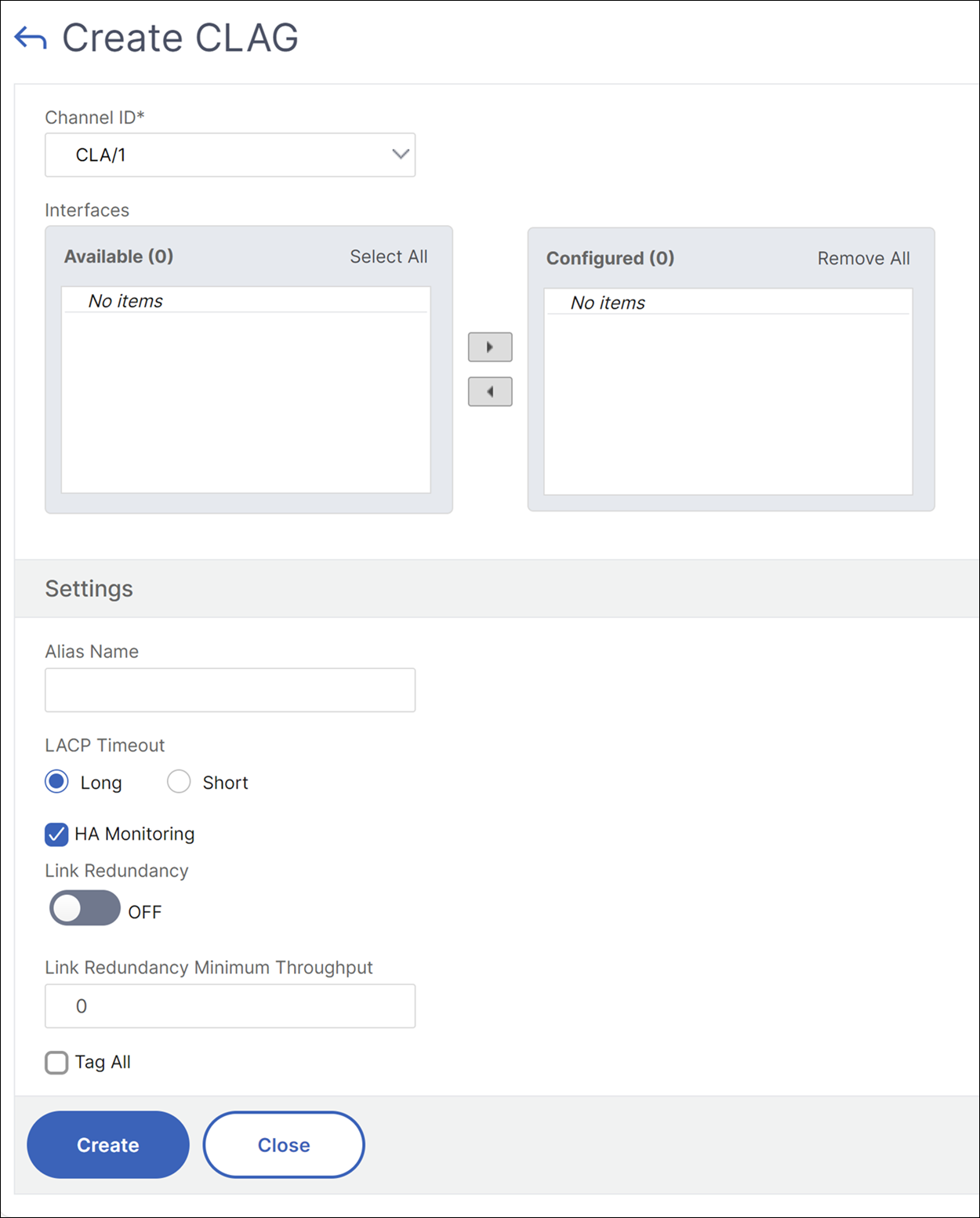
-
在“确认”对话框中,单击“是”刷新其他 SDX 设备中的 CLAG 设置。
备注:
- 如果选择“否”,则未配置 CLAG。
- 手动刷新其他 SDX 设备中的 CLAG 设置。
- 两台 SDX 设备上的 MTU 设置必须相同。必须在任一 SDX 设备上手动更改 MTU 设置。
-
要在 CLAG 对话框中更改 MTU 设置,请执行以下操作:
- 选择 CLA/1,然后单击“编辑”。
- 在“配置 CLAG”对话框中,在 MTU 字段中手动设置 MTU,然后单击“确定”。
-
在“确认”对话框中,单击“是”。